Terjemahan disediakan oleh mesin penerjemah. Jika konten terjemahan yang diberikan bertentangan dengan versi bahasa Inggris aslinya, utamakan versi bahasa Inggris.
Mode streaming pada klien Windows, Linux, dan macOS
Mode streaming pada klien Windows
-
Pilih ikon Pengaturan.
Pilih Mode Streaming dari daftar drop-down.
-
Di jendela Mode Streaming, pilih salah satu opsi berikut:
Responsif terbaik
Kualitas terbaik
(Opsional) Untuk informasi tentang kinerja jaringan, pilih Metrik Streaming Tampilan. Untuk informasi selengkapnya, lihat Metrik streaming.
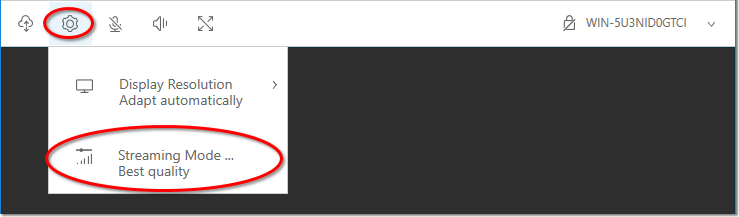
Tutup jendela Mode Streaming.
Mode streaming pada klien macOS
-
Pilih ikon DCV Viewer di bagian atas jendela.
Pilih Preferensi dari menu tarik-turun.
Pilih tab Tampilan di jendela Preferensi.
-
Pilih salah satu opsi berikut:
Responsif terbaik
Kualitas gambar terbaik
(Opsional) Untuk informasi tentang kinerja jaringan, pilih Metrik Streaming Tampilan. Untuk informasi selengkapnya, lihat Metrik streaming.
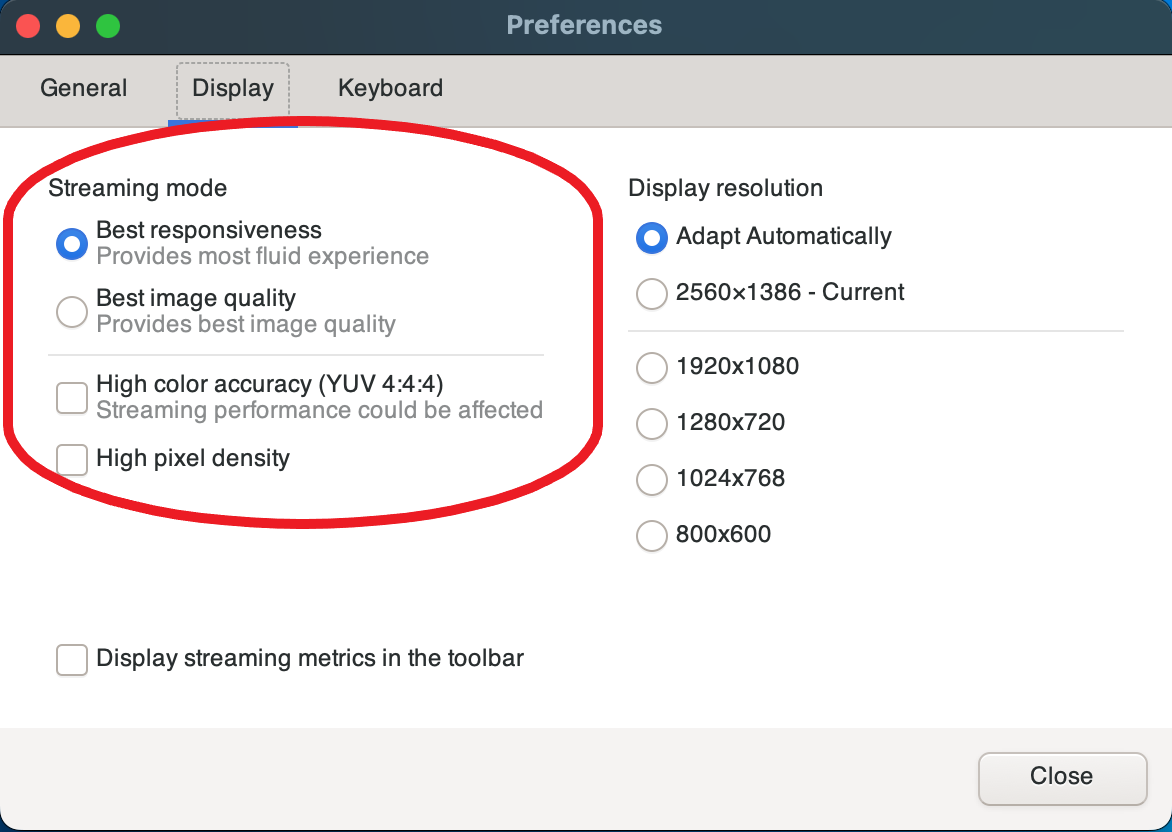
Tutup jendela Preferensi.
Mode streaming pada klien Linux
-
Pilih ikon Pengaturan di bagian atas jendela. Mode Streaming.
Pilih tab Tampilan di jendela Preferensi.
-
Pilih salah satu opsi berikut:
Responsif terbaik
Kualitas gambar terbaik
(Opsional) Untuk informasi tentang kinerja jaringan, pilih Metrik Streaming Tampilan. Untuk informasi selengkapnya, lihat Metrik streaming.
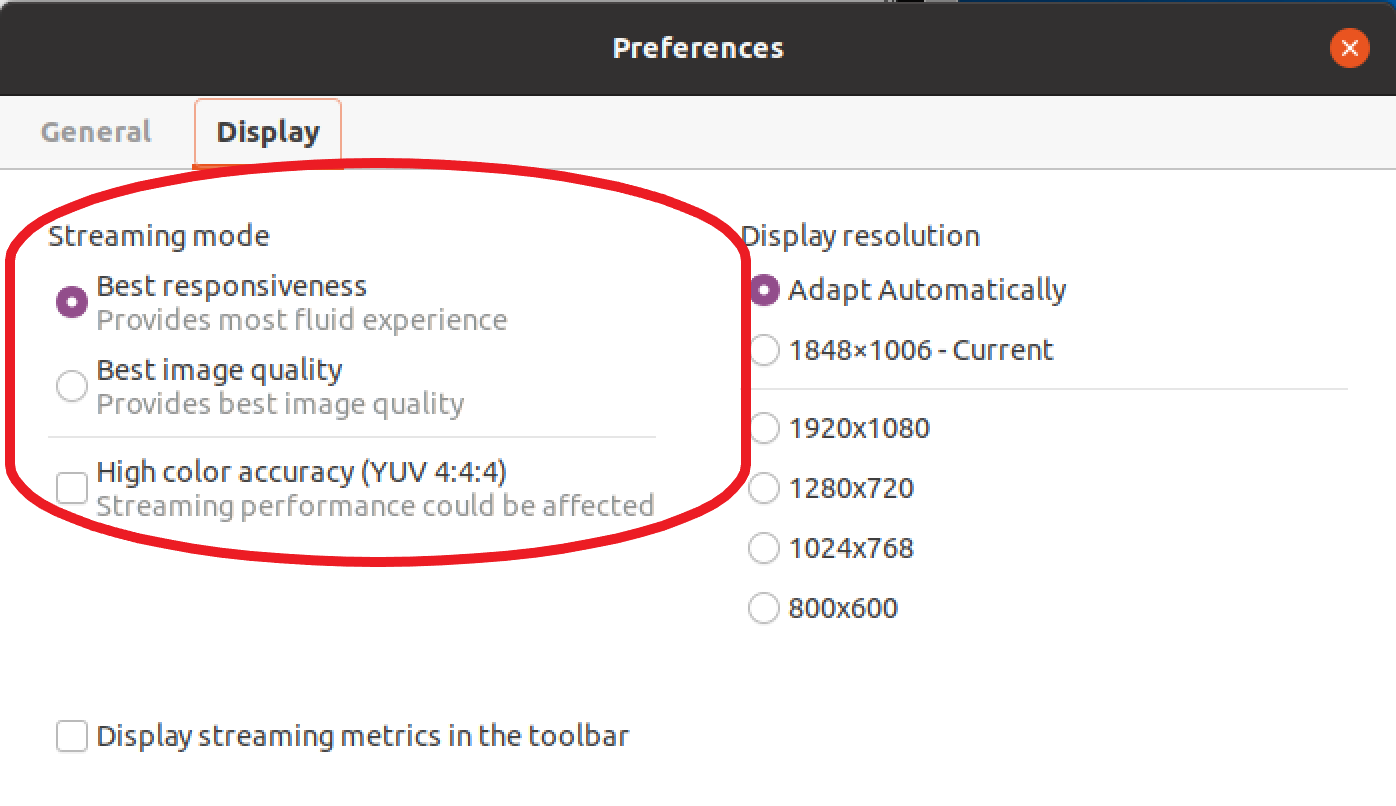
Tutup jendela Preferensi.
Metrik streaming
Metrik streaming dapat digunakan untuk mengevaluasi kinerja jaringan Anda dan menentukan mode streaming mana yang cocok untuk kondisi jaringan Anda. Untuk melihat metrik streaming, pilih Pengaturan, Mode Streaming, Metrik Streaming Tampilan.
Metrik streaming memberikan informasi real-time berikut:
catatan
Metrik ditampilkan untuk koneksi sesi Amazon DCV saat ini.
Framerate —Menunjukkan jumlah frame yang diterima dari server Amazon DCV setiap detik.
Latensi jaringan —Menunjukkan jumlah waktu (dalam milidetik) yang diperlukan untuk paket data yang akan dikirim ke server Amazon DCV dan kembali ke klien.
Penggunaan bandwidth — Menunjukkan jumlah data yang dikirim dan diterima melalui koneksi jaringan. Garis merah menunjukkan throughput jaringan puncak. Garis kuning menunjukkan throughput rata-rata. Garis biru menunjukkan throughput saat ini (real-time).
Gambar berikut menunjukkan contoh streaming data metrik.
